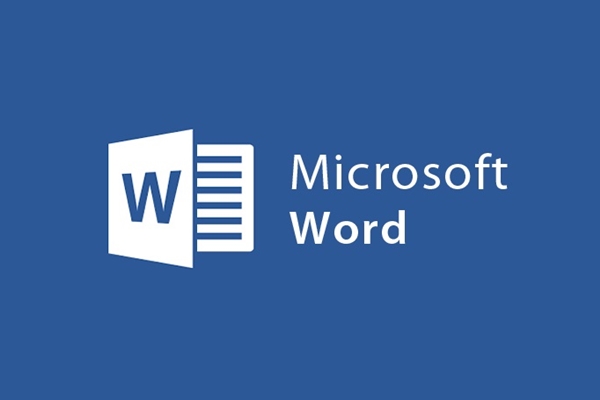
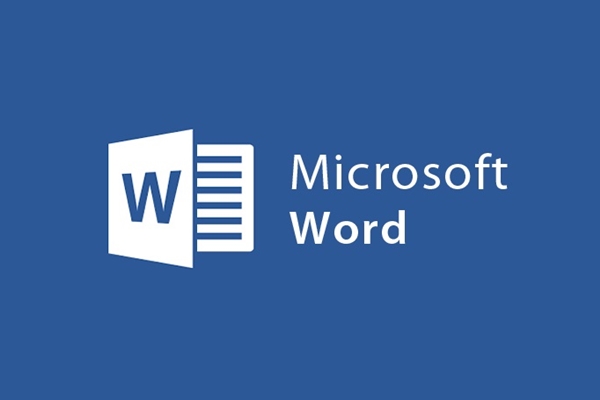
Software profissional de conversão de Word para PDF
- 24-07-2022
- trienkhaiweb
- 0 Comments
Através do artigo "Guia para Converter Word para PDF" que o Web888 introduziu, vimos claramente a importância do formato pdf, com operações de conversão simples e rápidas. Mas uma vez que seus requisitos não param na conversão de um formato normal do Word, você deseja converter outros formatos, como DOC, DOCX, DOCM, RTF, TXT ou a quantidade relativa de texto convertido. muitas vezes a conversão manual e online não é mais adequada , e seus formatos não são suportados.
Portanto, o uso de software de suporte é essencial. Atualmente, existem muitos softwares que suportam a conversão, mas o Advance Word to PDF converter free é um software gratuito com críticas muito positivas.
Aqui embaixo irá guiá-lo para instalar e usar este aplicativo.
Mục lục
1. Instale o conversor avançado de Word para PDF gratuitamente
Você pode baixar o aplicativo no link acima. Após a conclusão do download, vá para a pasta que contém o link, clique duas vezes no arquivo para atualizar o aplicativo.
Primeiramente, a tela aparecerá da seguinte forma:
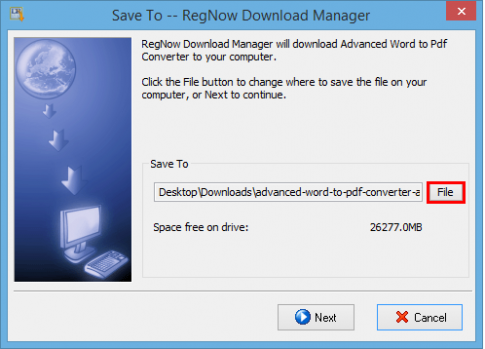
Para escolher onde salvar o arquivo baixado, selecione Arquivo e altere o local, caso contrário, o local padrão será na pasta Download.
Em seguida, selecione Avançar para iniciar o download do aplicativo.
O download pode demorar alguns minutos.
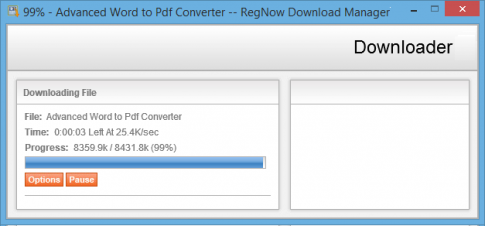
Após a conclusão do download, selecione Executar para iniciar o processo de instalação
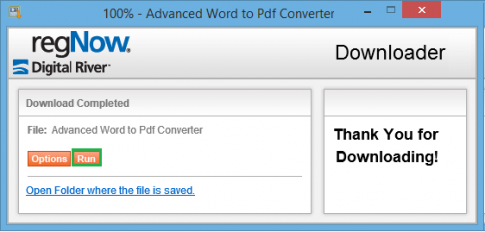
A tela de instalação é exibida, selecione Avançar para continuar
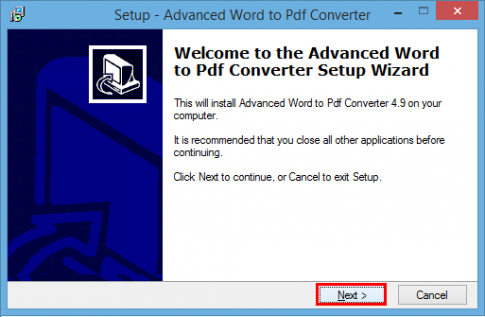
Concorde com os termos exigidos pelo programa marcando a caixa Aceito o contrato e Avançar para continuar
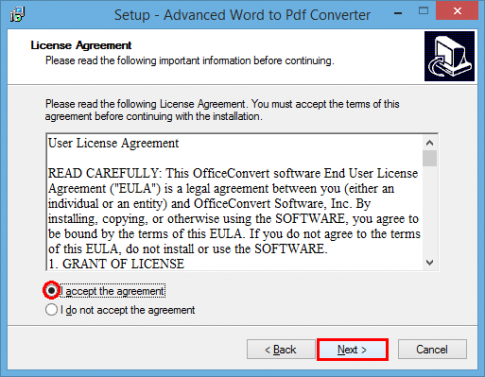
Nesta etapa, se você deseja alterar o local para salvar as configurações, selecione Procurar , caso contrário, o padrão será salvo em C:Arquivos de Programas (x86) e selecione Avançar para continuar.
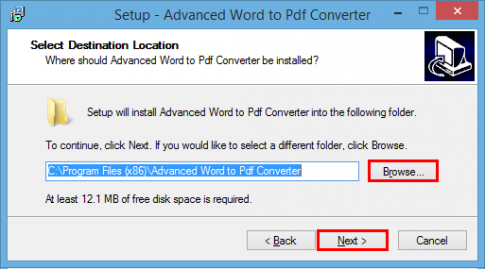
Em seguida, se você deseja exibir o aplicativo no Menu Iniciar ou em outra pasta (selecione Procurar para alterar), caso contrário, marque a caixa Não criar uma pasta do Menu Iniciar e Avançar para continuar.
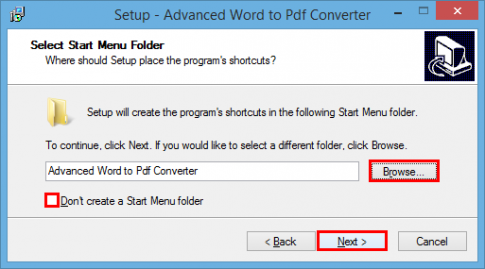
Se você não quiser que o ícone apareça na área de trabalho, selecione Criar um ícone de inicialização rápida , caso contrário, deixe o padrão e Avançar, depois Instalar e aguarde alguns minutos para instalar
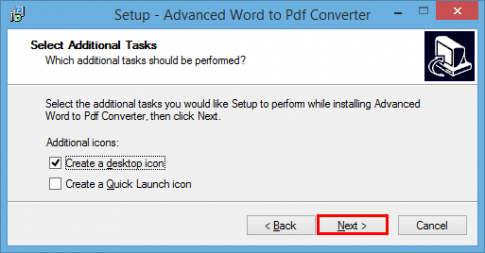
Por fim, se você não quiser reiniciar o computador após a conclusão da instalação, marque a caixa Não, reiniciarei o computador mais tarde e, em seguida, Concluir para concluir a instalação.
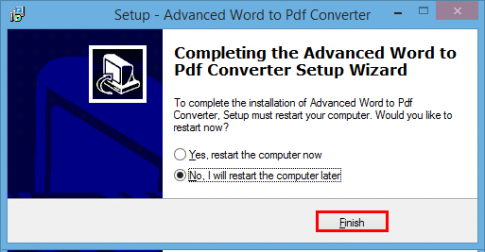
2. Trabalhando com o conversor avançado de Word para PDF gratuito
Dê um duplo clique no ícone  para abrir o aplicativo.
para abrir o aplicativo.
A interface da tela é a seguinte:
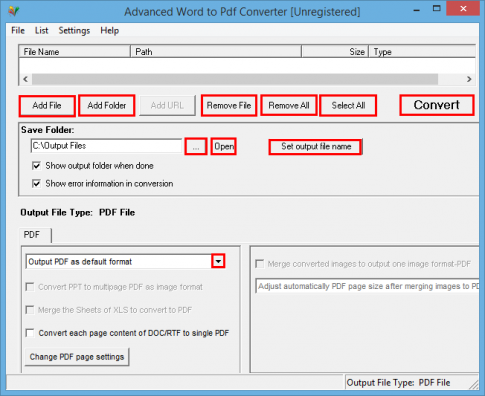
Os parâmetros são os seguintes:
- Adicionar arquivo: Abra o arquivo a ser convertido.
- Adicionar pasta: Abra a pasta que contém os arquivos a serem convertidos
- Remover arquivo: mova o arquivo que você não deseja converter.
- Remover tudo: remova todos os arquivos desnecessários.
- Ícone "…": Altere o local para salvar os arquivos após a conversão.
- Abrir: Abra os arquivos convertidos na pasta.
- Definir nome do arquivo de saída : Salve o nome do arquivo convertido, se não for alterado, o padrão será o mesmo que o nome do arquivo a ser convertido
Na seção Tipo de arquivo de saída , você pode escolher o formato de arquivo PDF de saída:
- Saída PDF como formato padrão: arquivo PDF com formato padrão
- Saída PDF como formato de imagem: arquivo PDF com formato de imagem.
Após definir todos os parâmetros, clique em Converter para iniciar o processo de conversão, o tempo de conversão depende do tamanho dos arquivos que você precisa converter.
Boa sorte !












